
Orodha ya maudhui:
- Mwandishi John Day [email protected].
- Public 2024-01-30 12:51.
- Mwisho uliobadilishwa 2025-01-23 15:11.
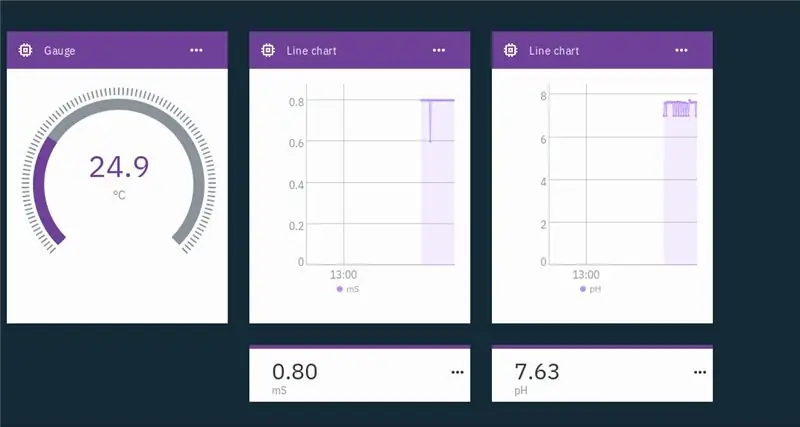
Mafundisho haya yataonyesha jinsi ya kufuatilia EC, pH, na joto la usanidi wa hydroponics na kupakia data kwenye huduma ya IBM's Watson.
Watson yuko huru kuanza nayo. Kuna mipango ya kulipwa, lakini mpango wa bure ni zaidi ya kutosha kwa mradi huu.
Hatua ya 1: Vitu utakavyohitaji
- Bodi yoyote ya maendeleo ya ESP32. Hii inaonekana kuwa ya busara, lakini yoyote itafanya kazi.
- Bodi ya Maingiliano ya Utaftaji wa EC iliyotengwa na uchunguzi wa upeanaji wa K1. Unaweza kuzipata zote kwenye ufire.co.
- Bodi ya Maingiliano ya ISE iliyotengwa na uchunguzi wa pH pia kutoka ufire.co.
- Baadhi ya hali mbaya na huisha kama waya na nyaya za USB.
Hatua ya 2: Programu
- Nitachukulia kuwa unajua Arduino, IDE ya Arduino, na imewekwa tayari. Ikiwa sivyo, fuata viungo.
- Jambo linalofuata ni kupata jukwaa la ESP32 kusanikishwa. Kwa sababu fulani, hii haijarahisishwa na huduma zinazopatikana za usimamizi wa jukwaa ambazo IDE inapaswa kutoa, kwa hivyo utahitaji kwenda kwenye ukurasa wa github na ufuate maagizo yanayofaa ya usanikishaji.
-
Sasa kwa maktaba: Kutoka IDE ya Arduino, mchoro wa picha / Jumuisha Maktaba / Simamia Maktaba…
- Tafuta na usakinishe 'Interface ya EC Probe Interface'.
- Tafuta na usakinishe 'PubSubClient'.
- Tafuta na usakinishe 'Interface ya ISE Probe Interface'.
- Tafuta na usakinishe toleo la 'ArduinoJson' 5.13.2.
Hatua ya 3: Kufanya Uunganisho
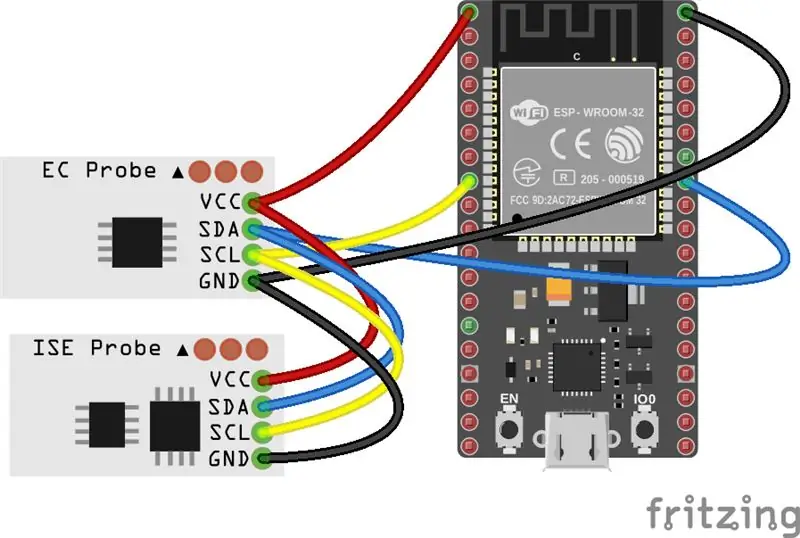
ESP32 tunayotumia ina miingiliano ya WiFi na BLE, kwa hivyo inahitaji tu usambazaji wa umeme. Labda utahitaji kebo ya USB inayosambaza nguvu, lakini betri ni chaguo jingine. ESP32 nyingi zinaweza kununuliwa na mizunguko ya kuchaji betri tayari kwenye bodi.
Vifaa vya uFire ambavyo tutakuwa tukipima EC, pH na joto vinaungana na ESP32 na basi ya I2C. Na ESP32, unaweza kuchagua pini mbili kwa I2C. Vifaa vyote vitakuwa kwenye basi moja, kwa hivyo pini za SCL na SDA zitakuwa sawa. Ukiangalia nambari (hatua inayofuata), utaona mistari hii miwili.
PH_H pH (19, 23); uFire_EC mS (19, 23);
Niliamua kutumia pin 19 kwa SDA na pin 23 kwa SCL. Kwa hivyo Unganisha ESP32's 3.3v (au chochote pini inaweza kuitwa kwenye bodi yako fulani) kwenye pini ya kifaa cha EC uFire 3.3 / 5v, GND hadi GND, 19 kwa SDA, na 23 kwa SCL. Sasa unganisha bodi ya uFire pH na bodi ya EC, pini kwa pini. Pinout kwenye ESP32 yako inaweza kuwa tofauti na picha.
Hatua ya 4: Fanya Akaunti ya IBM Watson
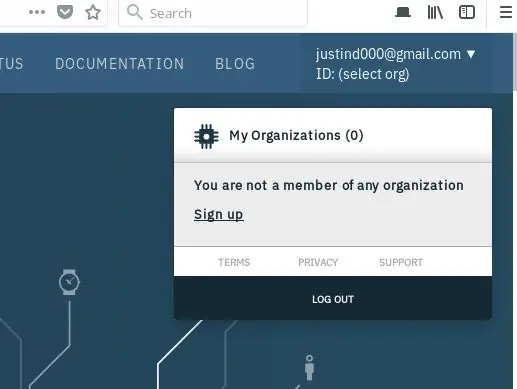
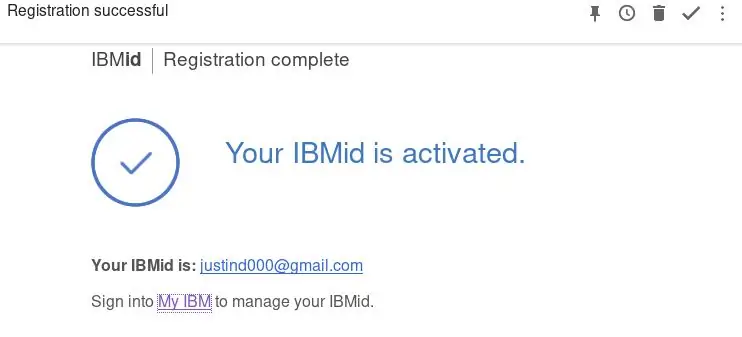
Nenda kwenye wavuti ya Jukwaa la IBM Watson IoT na ubofye 'Ingia' kona ya juu kulia. Bonyeza kiunga karibu chini ili 'Unda na IBMid'. Kamilisha mchakato wa usajili na mwishowe utajikuta kwenye ukurasa wa wavuti ulio wazi zaidi. Kona ya juu kulia, utaona anwani yako ya barua pepe, ibofye na utaona kwamba inasema wewe sio mshiriki wa shirika. Bonyeza 'Jisajili'.
Utajikuta kwenye ukurasa wa IBM Cloud Login. Bonyeza 'Ingia', halafu kwenye ukurasa unaofuata, bonyeza 'JISAJILI'. Kamilisha fomu na kisha angalia barua pepe yako. Rudi kwenye ukurasa huu na usakinishe 'Mtandao wa Vitu vya Jukwaa'.
Sasa nenda kwenye ukurasa wa kwanza kabisa, hapa, bonyeza anwani yako ya barua pepe, na unapaswa kuona shirika kwenye menyu inayoitwa 'Bluemix Free xxxxxx'. Tambua mchanganyiko wa nambari / herufi sita. Utahitaji baadaye, ni kitambulisho cha shirika lako.
Sasa unaweza kwenda kwenye kiunga hiki, bonyeza 'Internet of Things Platform-vr. Kwenye ukurasa unaofuata, utaona kitufe cha 'Uzinduzi'. Napenda kunakili kiunga hicho kwa ufikiaji haraka wakati ujao, itakuwa mahali ambapo kila kitu kinafanywa kutoka hapa.
Hatua ya 5: Kutoa Kifaa
- Utaona menyu upande wa kushoto wa skrini. Bonyeza ile inayoonekana kama kifaa kipya kilichoitwa 'Vifaa'.
- Katikati ya juu ya skrini, utaona 'Vinjari', 'Kitendo', na 'Aina za Kifaa'. Chagua 'Aina za Kifaa', na kisha '+ Ongeza Aina ya Kifaa'.
- Kwenye skrini ya 'Ongeza Aina ya Kifaa', fanya jina jipya la kifaa ESP32, bonyeza Ijayo. Kamilisha maelezo ya ziada kwenye fomu ikiwa unataka kisha bonyeza 'Imemalizika'. Kwenye skrini inayofuata, bonyeza 'Sajili Vifaa'
- Kwenye skrini ya 'Sajili Vifaa,' unapaswa kuona aina ya kifaa chako, ESP32, tayari imejazwa na nyeusi kuingiza 'Kitambulisho cha Kifaa'. Nitaita yangu '0001'. Bonyeza 'Next'. Acha tepe ya uthibitishaji tupu na bonyeza 'Next' na kisha 'Done'.
- Kwenye skrini ifuatayo, utapewa nafasi yako moja na ya pekee ya kunakili 'Ishara ya Uthibitishaji'. Nakili na pia uzingatie 'Kitambulisho cha Shirika', 'Kitambulisho cha Kifaa' na 'Aina ya Kifaa'. Utahitaji kwa hatua inayofuata.
- Weka ukurasa huo wazi na nenda kwa hatua inayofuata.
Hatua ya 6: Mchoro
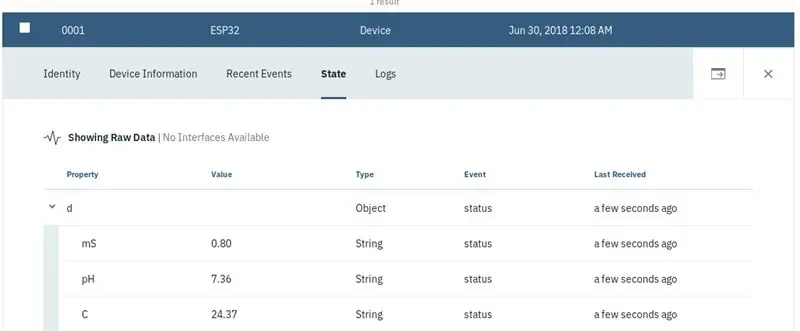
Unaweza kuangalia chanzo hapa.
- Nakili faili hizo katika mradi wa Arduino.
-
Hariri Watson.h.
- Badilisha ssid na nywila kwenye habari yako ya mtandao wa WiFi.
- Badilisha Shirika_ID, Aina ya Kifaa, Kifaa_ID, na Uthibitishaji_Token kwa habari uliyopata kutoka hatua ya awali.
- Pakia kwenye ESP32 yako na uangalie kifaa chako kipya kwenye wavuti ya IBM Watson. Bonyeza kifaa na kisha 'Hali'. Inapaswa kuwa ikikuonyesha unasasisha maadili. Ikiwa haifanyi kazi, unaweza kupata habari muhimu chini ya 'Magogo'.
Hatua ya 7: Tazama Takwimu
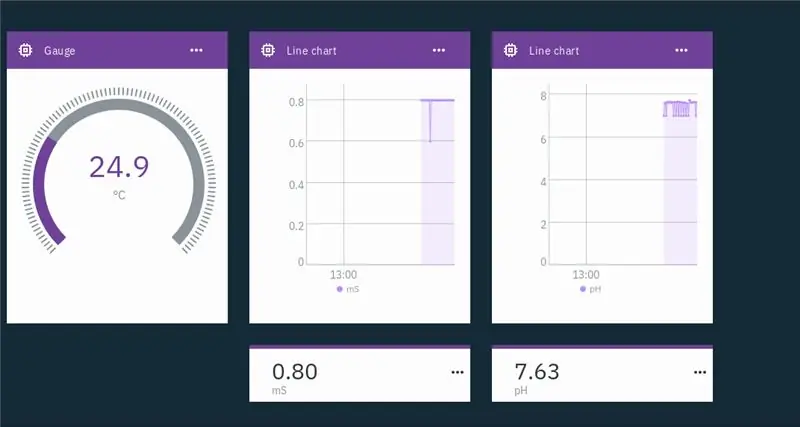
- Kwenye ukurasa wa Jukwaa la IBM Watson IoT, bonyeza ikoni ya juu kabisa kushoto, iliyo na nukta tisa ndogo zilizoandikwa 'Bodi'.
- Bonyeza '+ Unda Bodi Mpya', iite chochote unachotaka, bonyeza 'Next' na kisha 'Done'.
-
Fungua Bodi mpya, kisha bonyeza '+ Ongeza Kadi Mpya'.
- Nitafanya taswira ya joto kwa kutumia aina ya chati ya Kupima.
- Kwenye ukurasa unaofuata, chagua kifaa chetu na ubonyeze 'Ifuatayo'
- Bonyeza 'Unganisha seti mpya ya data' kwenye ukurasa unaofuata. Katika sanduku la 'Tukio', chagua 'hadhi', kisha kwenye 'Mali', unapaswa kuona orodha ya vitu vyetu vya data, chagua 'C'. Badilisha 'Aina' kuwa nambari na 'Kitengo' kuwa 'C', kisha 'Min' na 'Max' kuwa 0 na 85. Bonyeza 'Next'.
- Badilisha saizi iwe 'S' au 'M' ili uone chati ya kupima. 'Ijayo' na kisha 'Wasilisha'.
- Rudia hatua zilizo hapo juu kwa vitu vingine vya data.
Ilipendekeza:
Vito vya Pendant vya Pendant vya Umeme wa jua vya jua: Hatua 11 (na Picha)

Vito vya Pendant vya Pendant vya Moyo wa jua: Hii inaweza kufundishwa ni kwa moyo unaotumiwa na jua na mwangaza wa nyekundu wa LED. Inapima 2 " na 1.25 ", pamoja na kichupo cha USB. Ina shimo moja kupitia juu ya ubao, na kufanya kunyongwa iwe rahisi. Vaa kama mkufu, vipuli, dhamana kwenye pini
Vichungi vya kupita vya juu na vya kati vya LED: Hatua 4
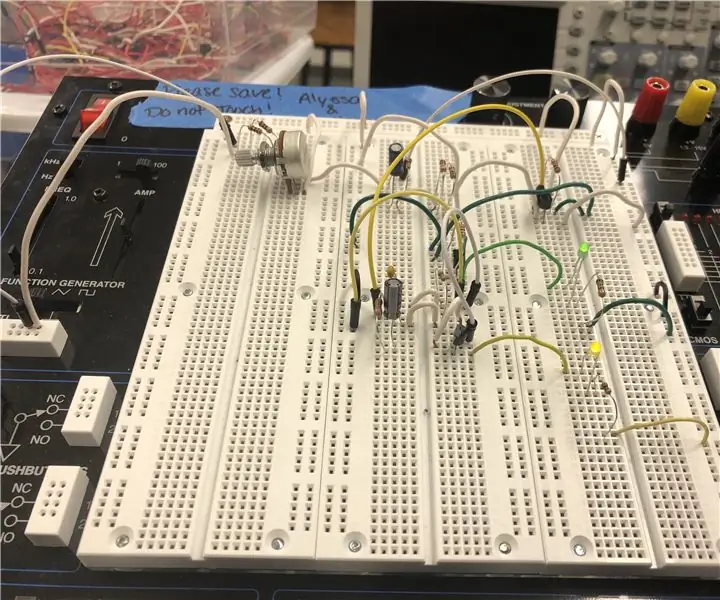
Vichungi vya kupita vya juu na vya kati vya LED: Tuliunda vichungi vya kupita vya juu na vya kati ili kusababisha LED kung'aa na kufifia kulingana na mzunguko uliowekwa kwenye mzunguko. Wakati masafa ya juu yamewekwa kwenye mzunguko, ni LED tu ya kijani itakayowaka. Wakati mzunguko umewekwa kwenye mzunguko i
Maingiliano ya waya isiyo na waya ya Bluetooth kwa Vipimo na Viashiria vya Mitutoyo: Hatua 8 (na Picha)

Maingiliano ya wireless ya Bluetooth ya Mitaroyo Calipers na Viashiria: Kuna mamilioni ya vibali vya Mitutoyo Digimatic, micrometer, viashiria na vifaa vingine ulimwenguni leo. Watu wengi kama mimi hutumia vifaa hivyo kukusanya data moja kwa moja kwenye PC. Hii inaondoa kuwa na logi na andika mamia ya wakati mwingine
VYOMBO VYA HABARI VYA BUUU VYA MABADILIKO VYA KIUME VYA 3D: Hatua 14 (zenye Picha)

DIY 3D iliyochapishwa wasemaji BLUETOOTH: Halo kila mtu, hii ni Maagizo yangu ya kwanza kabisa. Niliamua kuifanya iwe rahisi. Kwa hivyo katika mafunzo haya, nitawaonyesha nyinyi jinsi nilivyotengeneza spika hii rahisi na rahisi ya Bluetooth ambayo kila mtu angeweza kutengeneza kwa urahisi.Mwili wa spika ni 3D pr
Vipimo vya Mwanga na Rangi na Pimoroni Enviro: kidogo kwa Micro: kidogo: 5 Hatua

Vipimo vya Nuru na Rangi Pamoja na Pimoroni Enviro: kidogo kwa Micro: kidogo: Nilikuwa nikifanya kazi kwa vifaa vingine ambavyo vinaruhusu vipimo vya mwangaza na rangi hapo awali na unaweza kupata mengi juu ya nadharia nyuma ya vipimo vile mafundisho hapa na hapa. ilitoa hivi karibuni enviro: bit, nyongeza ya m
